Ако искате да се свържете и изключите от Bluetooth устройство, обикновено най-лесното нещо е да изключите Bluetooth устройството, но това е по-лесно да се каже, отколкото да се направи за някои Bluetooth устройства, като например Bluetooth аудио-видео приемници и Bluetooth без видимост адаптери. За тях обикновено трябва да влезете в Настройки и да изключите ръчно. За щастие Tasker, удобен плъгин и добър стартер могат да направят свързване и изключване на бриз.
Днес ще се възползваме от множеството плъгини на Tasker, като използваме Bluetooth Auto Connect за да извършите действителното свързване и изключване на Bluetooth устройства, така че изтеглете това и Самият Tasker преди да започнем.
- Отворете Tasker
- Под раздела Задачи докоснете + в долния десен ъгъл.
-
Наименувайте вашата задача и натиснете отметка.
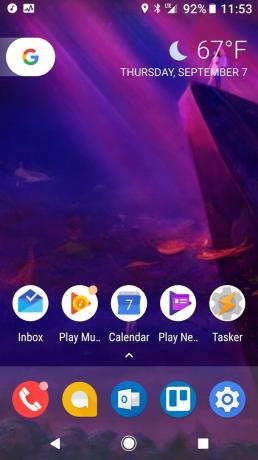
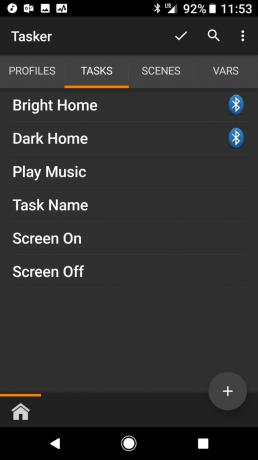
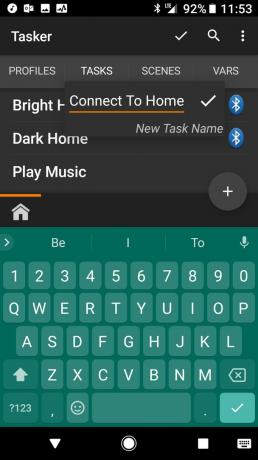
- Докоснете + в долния десен ъгъл.
- Потърсете и изберете Bluetooth Auto Connect задача.
-
Докоснете молив до Конфигурация.
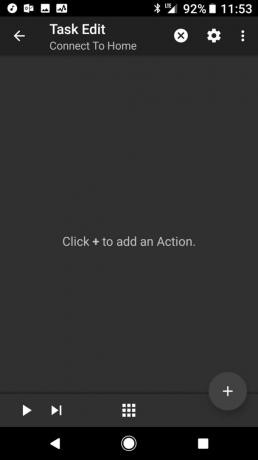
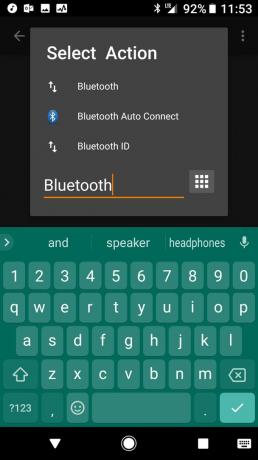
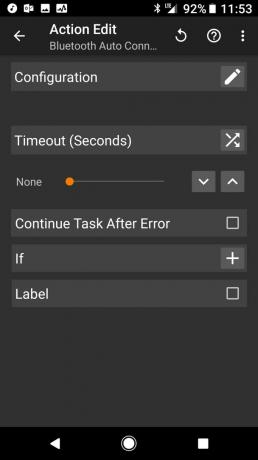
- Премахнете отметката Глобални настройки.
- Докоснете Профили.
- За Bluetooth устройство без микрофон е необходимо само Media Audio проверено. Ако се свързвате с Bluetooth устройство, което може да се използва за повиквания, също проверете Обадете се на аудио.
-
Докоснете бутон за връщане назад.
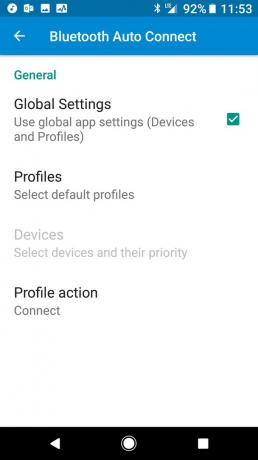
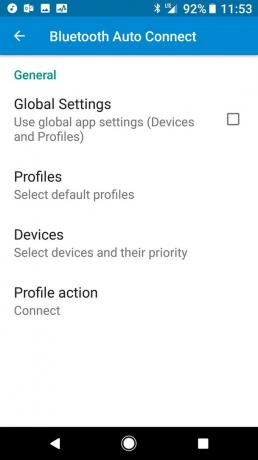
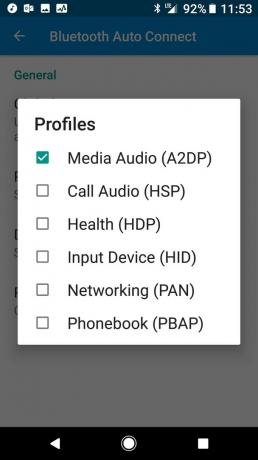
- Докоснете Устройства.
- Премахнете отметката от всички устройства, с изключение на това, към което искате да се свържете.
- Плъзнете устройството, към което искате да се свържете, до горната част на списъка.
-
Докоснете бутон за връщане назад.

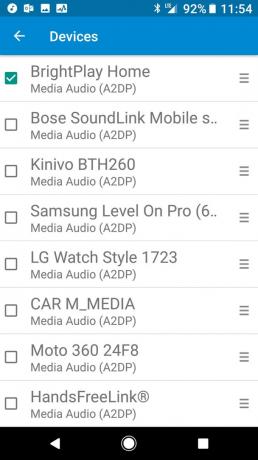
- Докоснете Профилно действие.
- Докоснете Свържете.
-
Докоснете бутон за връщане три пъти.

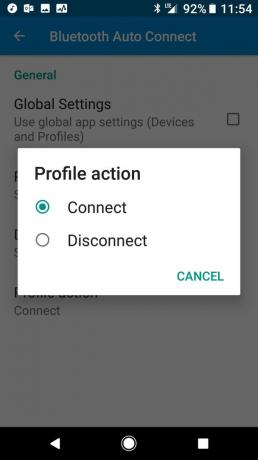
- Докоснете икона с девет точки в долната среда на екрана на задачите.
- Докоснете Икона на приложението.
- Докоснете Bluetooth Auto Connect.
-
Докоснете бутон за връщане назад.
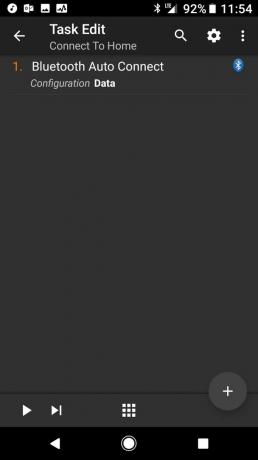
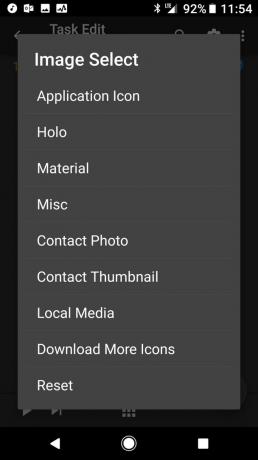
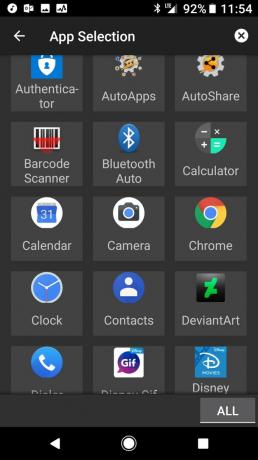
Повторете тези стъпки, за да създадете втора задача, като зададете Profile Action на Прекъснете връзката този път. Сега, когато имаме задача да прекъснем връзката и да се свържем отново, имаме нужда от начин да ги задействаме. Има няколко начина да постигнем това:
Verizon предлага Pixel 4a само за $ 10 / месец на нови неограничени линии
- Tasker Tasks могат да се добавят към началния екран като приспособления за бърз достъп 1x1 Task.
- Tasker Tasks могат да бъдат зададени като преки пътища за жестове в стартери като Nova Launcher и Стартер за действие.
- Жоао Диас, производителят на AutoApps и много от страхотните плъгини на Tasker дори има метод на обвързването на Tasker Tasks в Google Assistant, за да ги задействате с гласа си.
Използвам метода за бърз достъп с жестове, като плъзгам с два пръста нагоре, за да се свържа с моя Bluetooth адаптер в спалнята си, и с два пръста, за да прекъсна връзката. Дори не се чувства като Tasker, след като е настроен по този начин, просто се чувства като естествена част от стартовия панел на началния ми екран. Преди всичко тези задачи правят свързването и прекъсването на връзката с моя Bluetooth приемник много по-лесно, отколкото да копая в настройките на Bluetooth всяка сутрин и вечер.
Въпроси? Коментари?
Имате нужда от още помощ за Tasker? Уведомете ни по-долу и ние ще помогнем най-добре!

Това са най-добрите безжични слушалки, които можете да закупите на всяка цена!
Най-добрите безжични слушалки са удобни, звучат страхотно, не струват прекалено много и лесно се побират в джоба.

Всичко, което трябва да знаете за PS5: Дата на издаване, цена и много други.
Sony официално потвърди, че работи по PlayStation 5. Ето всичко, което знаем за него до момента.

Nokia пуска два нови бюджетни телефона Android One под $ 200.
Nokia 2.4 и Nokia 3.4 са най-новите допълнения към бюджетната гама смартфони на HMD Global. Тъй като и двете са устройства с Android One, гарантирано ще получат две основни актуализации на ОС и редовни актуализации на защитата до три години.

Защитете дома си с тези звънци и брави SmartThings.
Едно от най-добрите неща за SmartThings е, че можете да използвате множество други устройства на трети страни на вашата система, включени звънци и брави. Тъй като всички те по същество споделят една и съща поддръжка на SmartThings, ние се фокусирахме върху това кои устройства имат най-добрите спецификации и трикове, за да оправдаят добавянето им към вашия арсенал SmartThings.
